Como cadastrar uma ação na Estratégia no Qualitfy?
Dentro de cada estratégia cadastrada no sistema, existe a possibilidade de incluir um Plano de Ação específico. Essa funcionalidade permite detalhar as etapas necessárias para que a estratégia seja executada com sucesso.
Ao acessar a estratégia, você poderá:
- Cadastrar ações diretamente vinculadas a ela.
- Definir responsáveis por cada ação.
- Estabelecer prazos para execução.
- Monitorar o andamento das atividades relacionadas.
Por que isso é importante?
- Garante que cada estratégia tenha um desdobramento prático, evitando que fique apenas no nível conceitual.
- Facilita o acompanhamento do progresso, pois cada ação pode ter status, indicadores e histórico.
- Cria uma estrutura organizada, onde estratégias e ações estão conectadas, permitindo uma visão clara da hierarquia e do impacto de cada atividade.
Acessando o Módulo
Cadastrando uma ação
Antes de cadastrar uma ação na aba Estratégias selecione a estratégia que deseja incluir a ação.
Para cadastrar uma ação, você precisa ter permissão para esse tipo de cadastro — não é necessário ter uma permissão específica para cada estratégia. Caso você tenha a permissão de "Visualizar todas as estratégias", poderá cadastrar ações em qualquer estratégia da unidade. Caso contrário, será possível cadastrar ações apenas nas estratégias pelas quais você é responsável ou está envolvido. Definido na aba Configurações > Papel e permissões.

Ao lado da sua estratégia, clique no menu de contexto![]() e selecione a opção “Detalhes”.
e selecione a opção “Detalhes”.

Ao clicar em “Detalhes”, você será direcionado para a aba geral da sua estratégia. Em seguida, acesse a aba “Plano de Ação”.

na aba "Planos de Ação", clique em ![]()

Após clicar em "Cadastrar ação", será exibido um formulário para você preencher com as informações da sua ação.


- Nome (obrigatório): Nome da ação.
- Pertence à : Define se a ação está vinculada a uma ação principal.
- Responsável / Verificador : Quem executa e quem valida a ação.
- Local : Setor ou unidade responsável.
🔎 Clique aqui e saiba mais Como cadastrar um local
- Tipo de plano: Classificação: Imediato, Corretivo, Preventivo, Oportunidade de melhoria.
- Prioridade: Baixa, Média ou Alta.
- Prazo : Data de início, quantidade de dias, data de término.
- Série de ações :Permite configurar ações recorrentes.
- Custo estimado : Valor previsto para execução.
- Descrição / Justificativa: Detalhes e motivo da ação.
Como adicionar membros à equipe da ação
- Clique em “Equipe”.
- Selecione os usuários manualmente ou por grupo.
- Utilize o campo de busca para localizar colaboradores.
- Clique em “Concluir” para finalizar a seleção.

-
Para acessar a listagem clique em "Seleciona".

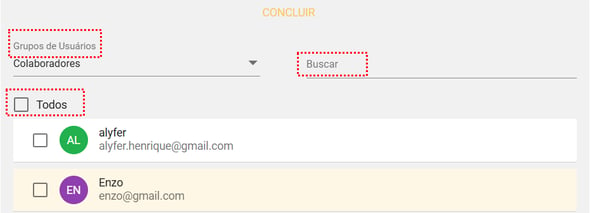
- Grupo de Usuários: Caso na sua unidade tenha grupos de usuários cadastrados, selecione o grupo para exibir os usuários vinculados.
- Buscar: Utilize para localizar um colaborador.
- Todos: Ao realizar uma busca ou selecionar um grupo de usuários, a opção "Todos" será exibida. Essa opção permite selecionar todos os colaboradores listados na sua pesquisa, facilitando a inclusão de toda a equipe de uma só vez.
Depois de selecionar os colaboradores que irão compor a equipe da ação, finalize clicando em "Concluir".

Após o cadastro das informações, clique em ![]() para registrar a ação no sistema.
para registrar a ação no sistema.
A ação foi cadastrada.

Cadastro Rápido de Ação
Para o cadastro rápido de ação, o único campo possível de preencher é o campo "Nome". Para completar o cadastro da ação com mais informações deve abrir a mesma, preencher com os dados desejados e salvar.
Na mesma aba clique em ![]()
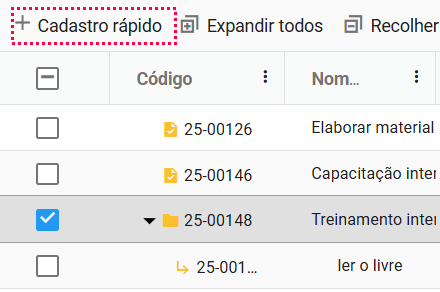
Após clicar em "Cadastro rápido", deve informar o nome desejado para a ação
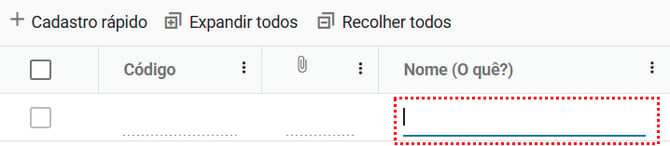
Agora é só apertar a tecla "Enter" no teclado ou clicar fora do campo em que escrevemos o nome e pronto! Ação criada com sucesso!

